

오리코 M.2 NVME SSD 케이스
얼마 전에 구매한 맥북 프로 용량이 512인데 업무용으로 사용하고 개인적인 취미로 영상 편집도 하다 보니 금방 저장 공간이 부족해 지더군요. 그래서 맥북에 사용할 목적으로 오리코 M.2 NVME SSD 케이스를 구매 했습니다.
사실 기존에 2T HDD가 있었지만 SSD 사용하다가 쓸려고 하니 너무 답답해서 못쓰겟더군요.
그래서 SSD로 구매하려고 알아봤고 기존에 윈도우 PC에 쓰던 M.2 NVME SSD가 1테라 짜리가 있어서 활용하려고 케이스만 구매했습니다.

오리코 M.2 NVME SSD 케이스가 알아본 것중에서 가장 가격도 저렴하고 투명 케이스로 된게 디자인도 이쁘더라구요.
케이스가 투명해서 내부 기판도 보이고 LED가 반짝이는 것도 예뻣습니다. 어차피 SSD자체가 중요하지 케이스는 거기서 거기라는 생각이었습니다.


오리코 M.2 NVME SSD 케이스는 USB C 타입이고 USB 3.1을 지원합니다.
맥북에 사용할것이니 썬더볼트를 지원하는 것을 구매 하고 싶었지만 예산의 압박으로 타협해 봅니다.
오리코 M.2 NVME SSD 케이스는 구성품으로 USB A와 USB C 각각 호환되는 케이블을 포함되어 있으니 다용도로 사용하기 좋습니다.

오리코 M.2 NVME SSD 케이스입니다.
투명 플라스틱 커버에 블루 알루미늄 방열판이 달려 있습니다.
디자인은 일단 합격입니다.
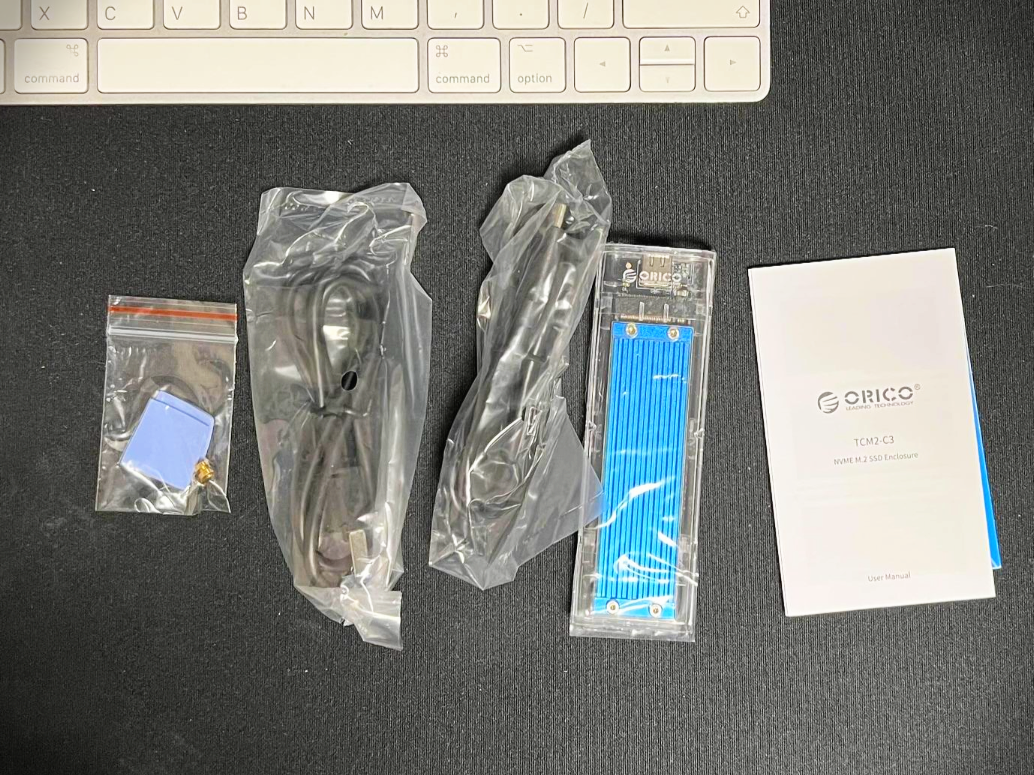
오리코 M.2 NVME SSD 케이스
구성품 입니다.
본체 이외에 발열 패드 / 고정나사 / USB C / USB A 케이블이 포함되어 있습니다.
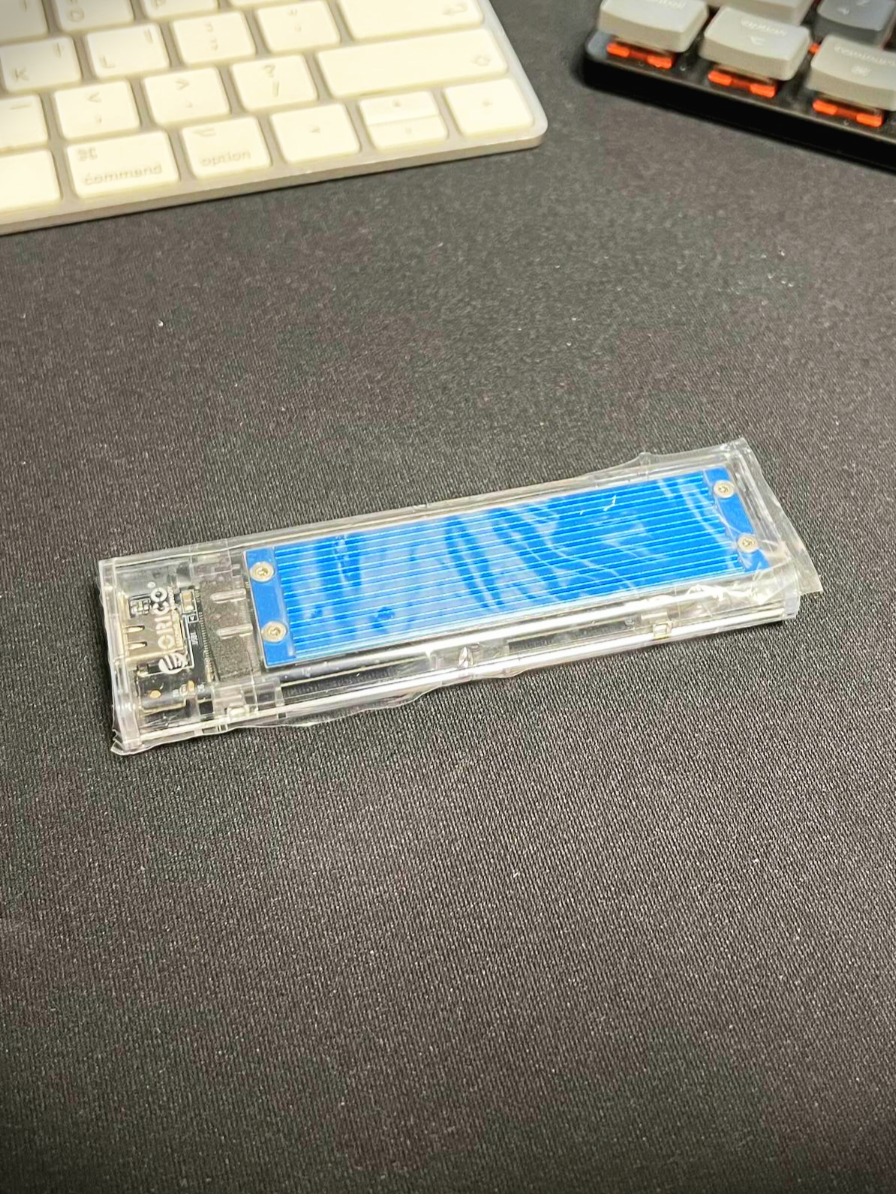

오리코 M.2 NVME SSD 케이스 본체입니다.
상단은 알루미늄 방열판이 노출되어 있고 하단은 투명 케이스를 통해서 기판이 노출되어 있습니다.

오리코 케이스에 사용할 M.2 NVME SSD 입니다.
샌디스크 제품으로 용량은 1TB입니다.
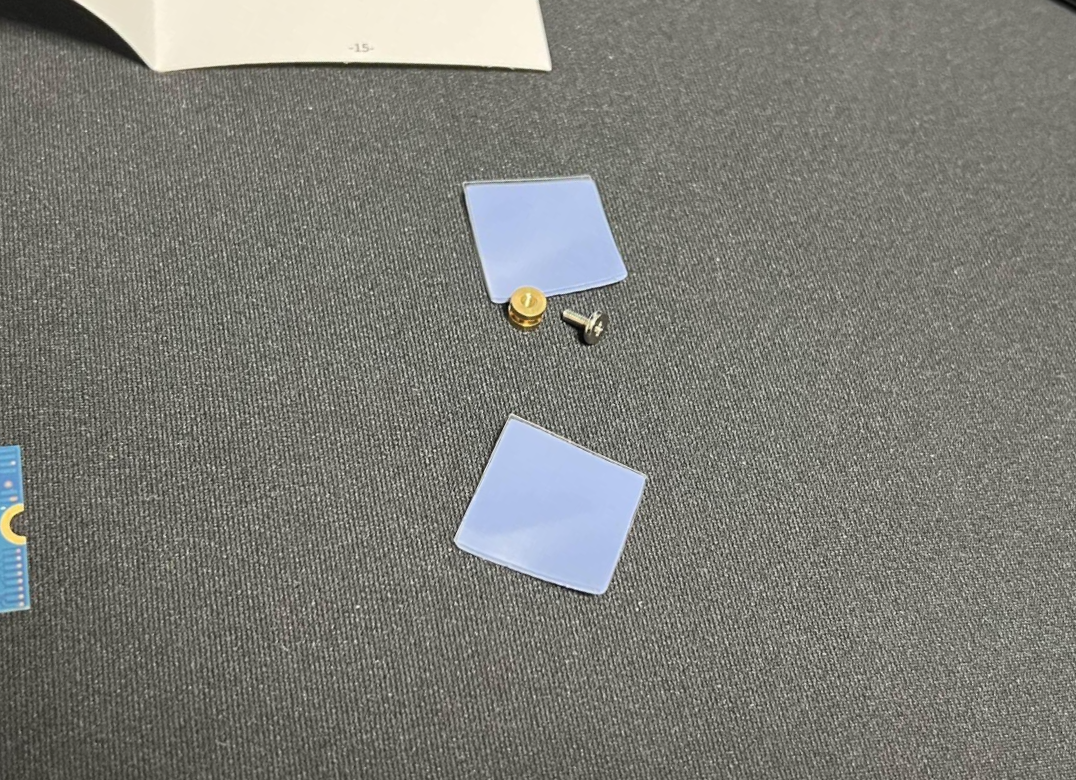
방열 패드 입니다.
처음에 PCB 기판에 붙였는데 SSD와 알루미늄 방열판 사이에 붙이는게 좋을것 같습니다.
방열 패드 양쪽에 비닐이 붙어 있으니 꼭 양쪽 다 떼어주세요. 그래야 열 전도가 잘되서 쿨링에 좋습니다.

방열 패드는 꼭 위 사진 처럼 붙여주세요


나중에 조립하고 나서 보면 알루미늄 방열판과 방열 패드가 붙어 있는 것을 확인 하면 됩니다.
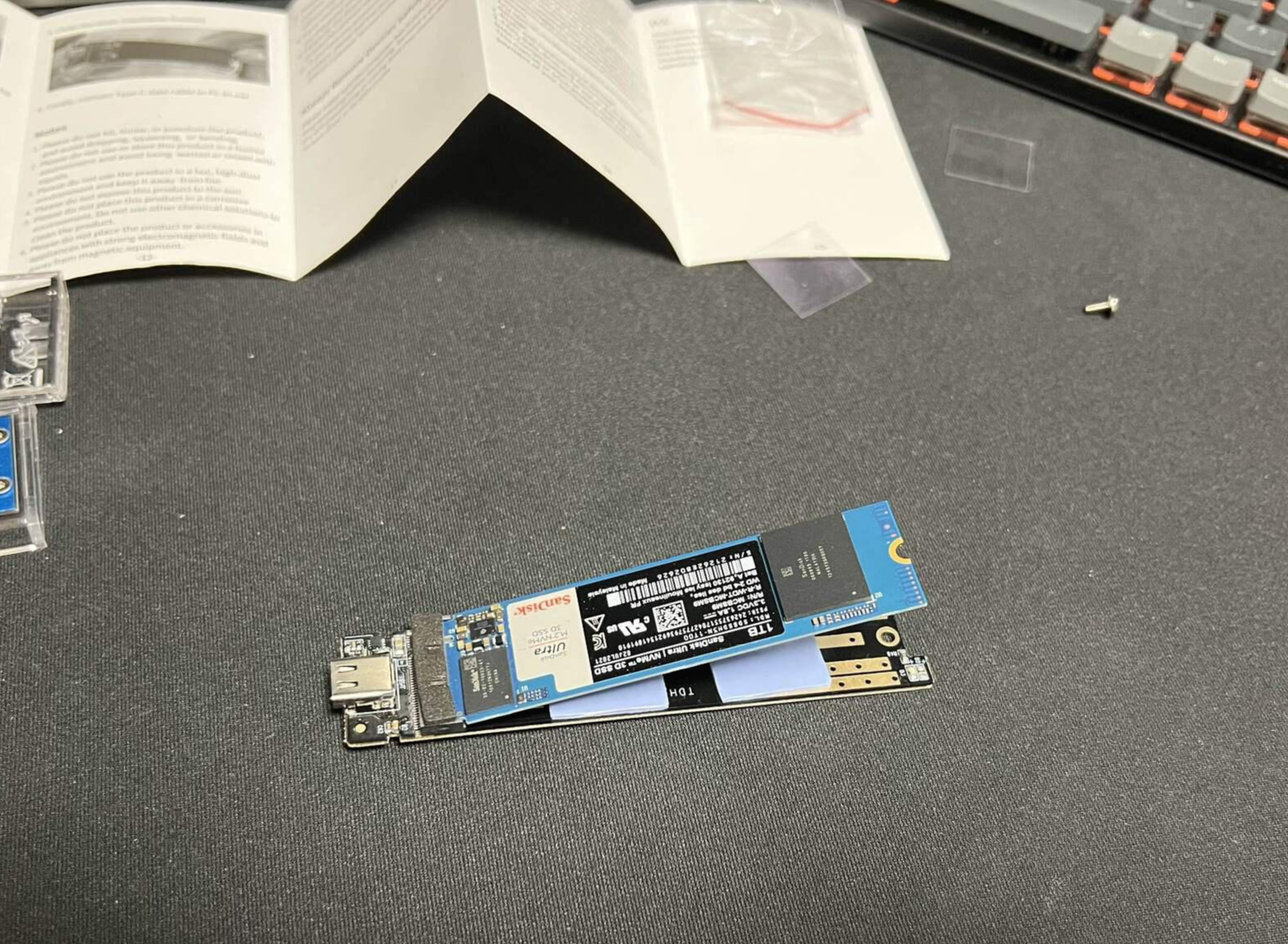
SSD를 기판에 비슷하게 연결합니다.
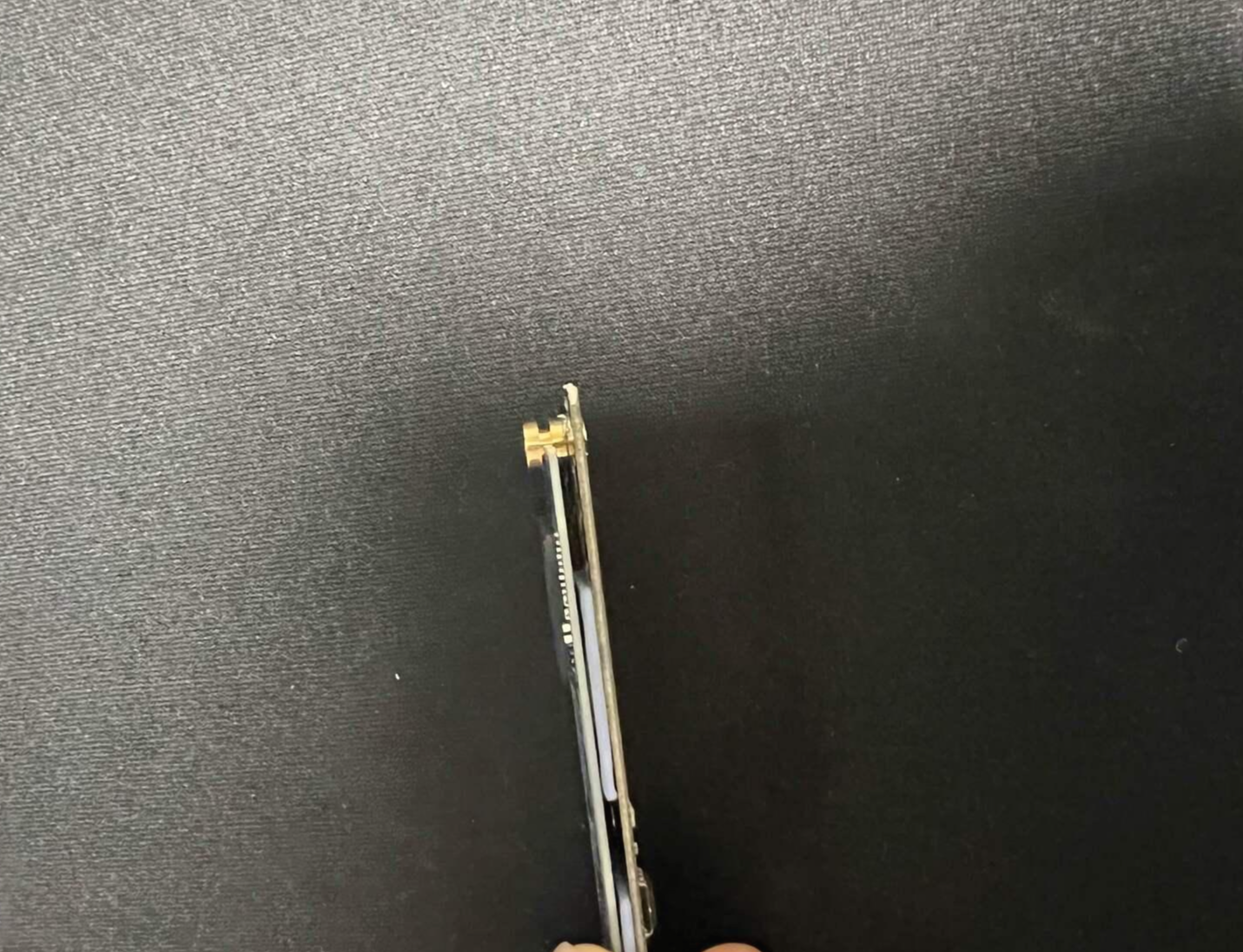
위 사진 처럼 SSD와 기판의 사이에 고정핀을 넣고 나사로 고정해줍니다.


위 사진 처럼 조립 후에 케이스에 연결 해주면 조립은 끝입니다.

역시 기판이 그대로 노출 되는 디자인이 마음에 듭니다.

케이블로 연결해서 사용하면 됩니다.
사용중에는 알루미늄 방열판에 열이 발생하니깐 절대로 만지지 마세요.
알루미늄이 방열판이 뜨거운건 정상입니다. 그만큼 열이 빠져 나간다는 뜻이에요.
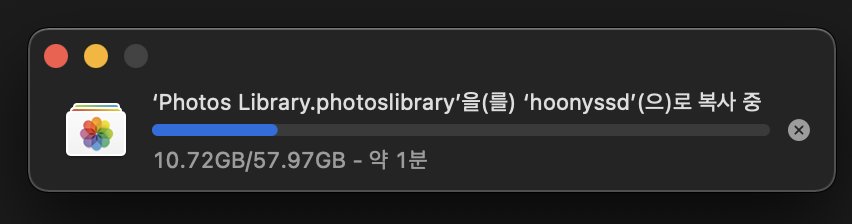
파일 전송 속도 입니다.
1초에 1GB 정도 옮기네요. 외장 HDD 쓰다가 SSD쓰니깐 너무 만족 스럽습니다.
나중에 사용 빈도가 높으면 썬더볼트 지원하는 케이스도 구매해봐야 겠네요.
오리코 M.2 NVME SSD 케이스 보기
오리코 M.2 NVME C타입 외장 SSD 케이스
COUPANG
www.coupang.com
외장 SSD 보기
삼성전자 외장SSD T7
COUPANG
www.coupang.com
"이 포스팅은 쿠팡 파트너스 활동의 일환으로, 이에 따른 일정액의 수수료를 제공받습니다."
'팁' 카테고리의 다른 글
| 삼성 갤럭시 GOS 논란 결론 GOS 해제 기능 업데이트 삼성 갤럭시 GOS 해제하는 방법 (0) | 2022.03.18 |
|---|---|
| 삼성 GOS 논란 총정리 ( 성능 뻥튀기 / 긱벤치 퇴출 / 소비자 기만 / GOS 해제 ) (0) | 2022.03.08 |
| 숀리 엑스 바이크 7세대 조립 하는 방법 실내 자전거 조립 후기 (0) | 2022.01.31 |
| 맥북 / 맥(Mac Os)과 윈도우(Window Os) PC 외장 하드 공용으로 사용 하는 방법 (0) | 2022.01.31 |
| ktmmobile KT M모바일에서 유심 구매 후 셀프 개통 하는 방법 (0) | 2021.06.04 |
